Kaip išjungti „YouTube“ šortus: 5 geriausi būdai
Įvairios / / April 02, 2023
„YouTube“ šortai, panašiai kaip „Instagram“ ritės, tapo vis populiaresni. Tačiau ne visi yra šortų gerbėjai, o kai kuriems naršant platformą jie gali net blaškyti. Laimei, galite lengvai išjungti „YouTube Shorts“ naudodami „YouTube“ programą ir svetainę.
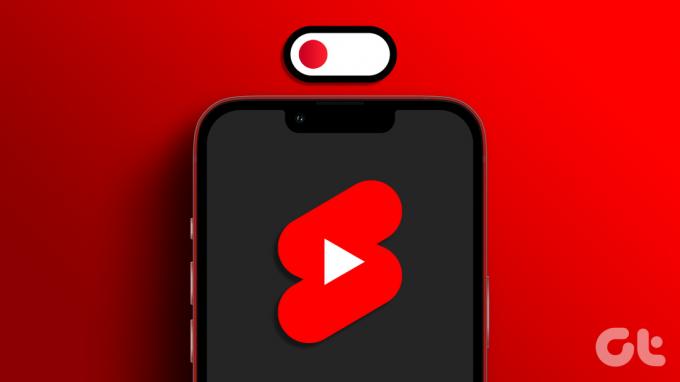
Visi sutinkame, kad trumpos formos turinys užima daug vartotojo laiko ir yra puikus įrankis įmonėms, ieškančioms didesnio vartotojų išlaikymo. Taigi „YouTube“ neleidžia iš karto išjungti šortų, tačiau turime sprendimą, kuris gali padėti.
Pastaba: kai kurie straipsnyje paminėti metodai veikia tik „Android“, o kai kurie – „Android“ ir „iOS“.
1. Kaip pašalinti „YouTube“ šortus pažymint kaip nedominančius
Vienas iš paprasčiausių būdų pašalinti „YouTube“ šortus iš mobiliosios programėlės išmaniajame telefone – pažymėti kaip Nedomina. Tačiau tai nepašalins „Shorts“ vaizdo įrašų iš „YouTube“ programos, bet paslėps juos, kol ją naršysite, žiūrėsite ir uždarysite.
Pastaba: turėsite padaryti, kad visi rekomenduojami „YouTube“ šortai nebūtų suinteresuoti, kad jie veiktų.
1 žingsnis: atidarykite „YouTube“ programą „Android“ arba „iOS“ įrenginyje.

2 žingsnis: paleiskite bet kurį pageidaujamą vaizdo įrašą.

3 veiksmas: slinkite žemyn, kad pamatytumėte skyrių „Šortai“, kai vaizdo įrašas bus pradėtas leisti.

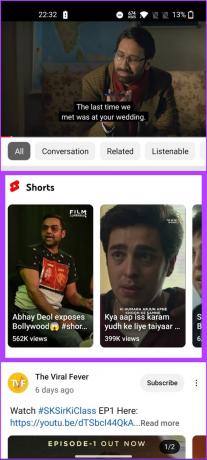
4 veiksmas: bakstelėkite trijų taškų piktogramą viršutiniame dešiniajame šortų vaizdo įrašo kampe.

5 veiksmas: iš parinkčių pasirinkite Nedomina.
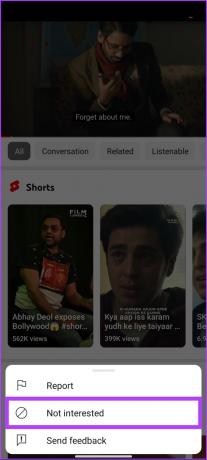
Dabar pakartokite veiksmus visiems rekomenduojamiems trumpųjų filmų vaizdo įrašams. Tokiu būdu bent jau kol kas nematysite „YouTube Shorts“ rekomendacijų iš „YouTube“ programos.
2. Paslėpkite „YouTube“ šortus naudodami „YouTube“ naršyklėje
„YouTube“ neseniai pristatė „Shorts“ skirtuką „YouTube“ žiniatinklio versijoje; prieš kelis mėnesius taip nebuvo. Na, o „YouTube“ apsunkina praeities trumpų vaizdo įrašų praleidimą.
Šis metodas vis dar veiksmingas, o atšaukę rekomenduojamą „YouTube Shorts“ vaizdo įrašą galėsite naršyti netrukdomi trumpų vaizdo įrašų. Atlikite toliau nurodytus veiksmus.
1 žingsnis: atidarykite pageidaujamą naršyklę „Android“ arba „iOS“ įrenginyje ir eikite į „YouTube“.
Pastaba: demonstravimo tikslais naudojame „Google Chrome“.
Eikite į „YouTube“.

3 veiksmas: Kai puslapis bus įkeltas, bakstelėkite trijų taškų piktogramą viršutiniame dešiniajame kampe.

4 veiksmas: išskleidžiamajame meniu pasirinkite Stalinė svetainė. Taip „YouTube“ bus iš naujo įkelta kaip darbalaukio svetainė.

5 veiksmas: Dabar pagrindiniame puslapyje bakstelėkite X (kryžius) skilties Šortai kampe.
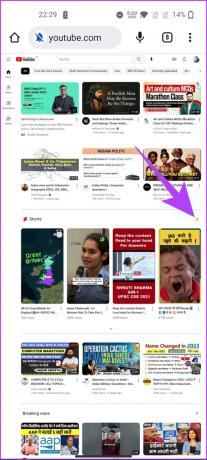
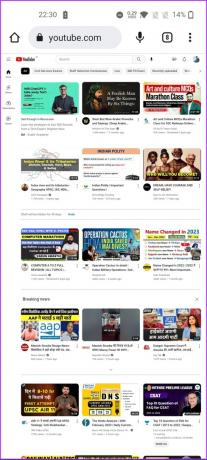
Na štai. Šiuo metu jums trūksta šortų rekomendacijų. Svarbu pažymėti, kad „YouTube“ įtraukė skirtuką „Shorts“, kad žmonės galėtų vartoti daugiau.
3. Slėpkite šortus sumažinę „YouTube“ programos versiją „Android“.
Tai patikimas būdas grįžti prie senesnės versijos „YouTube“ programos, kuri buvo numatytoji jūsų „Android“ įrenginio programa ir kurioje nebuvo skirtuko „Šortai“ ar rekomendacijos.
Pastaba: tai veikia tik tuo atveju, jei „YouTube“ versija, kurią įdiegėte (arba kurią gavote kartu) „Android“, yra senesnė nei versija, kurioje buvo pristatyti šortai (14.13.54).
1 žingsnis: ilgai paspauskite „YouTube“ programą ir pasirinkite Programos informacija.

2 žingsnis: bakstelėkite trijų taškų piktogramą viršutiniame dešiniajame programos informacijos puslapio kampe.
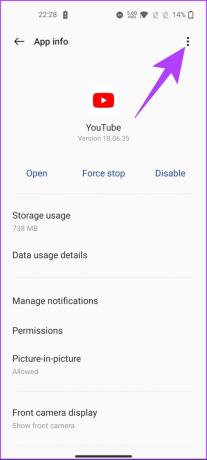
3 veiksmas: išskleidžiamajame meniu pasirinkite Pašalinti naujinimus.
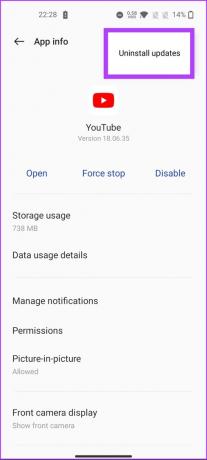
Štai jūs tai turite. Savo telefone grąžinote seną „YouTube“. Neatnaujinkite „YouTube“ programos, net jei ji prašo, taip pat įsitikinkite, kad išsaugojote automatinis naujinimas išjungtas jūsų „Android“ įrenginyje.
4. Pašalinkite „YouTube“ šortus įkeldami senesnę versiją („Android“)
Pašalinę naujinimus iš „YouTube“ programos, išbandykite šį metodą, jei vis dar turite naujesnę nei 14.13.54 versiją, kuri pateikiama su šortais. Atlikite toliau nurodytus veiksmus.
1 žingsnis: eikite į „APKMirror“, kad atsisiųstumėte senesnę „YouTube“ programos versiją naudodami toliau pateiktą nuorodą.
Eikite į APKMirror
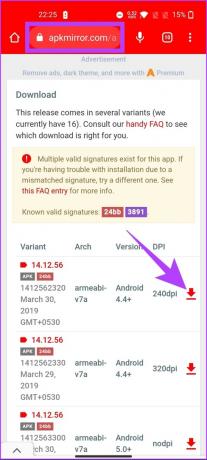
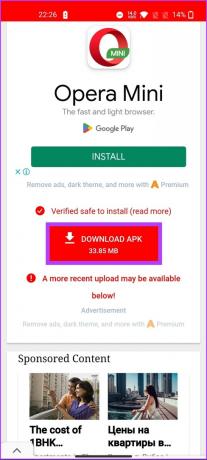
2 žingsnis: Dabar įdiekite jį savo „Android“ įrenginyje.
Pastaba: leiskite įdiegti iš nežinomų šaltinių, jei jis užstringa.
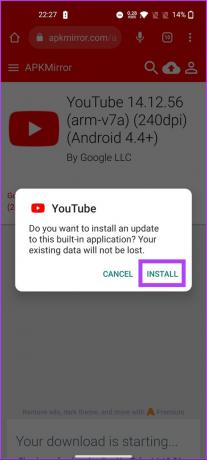
3 veiksmas: įdiegę atidarykite „YouTube“ programą savo įrenginyje.

Tai turėtų veikti dabar; programoje nematysite šortų. Įsitikinkite, kad įrenginyje išjungėte automatinių programų naujinimus, prieš toliau naudodami jį kasdien.
Jei visų metodų nepakaktų, padėtų sekantis ir paskutinis metodas. Skaitykite toliau.
5. Išjunkite „YouTube Shorts“ naudodami „YouTube Vanced“ sistemoje „Android“.
„YouTube Vanced“ programa yra „YouTube“ modifikacija, kuriame yra parinktis išjungti šortus. Atlikite toliau nurodytus veiksmus.
1 žingsnis: eikite į „YouTube Vanced“ svetainę naudodami toliau pateiktą nuorodą „Android“ įrenginyje.
Eikite į „YouTube Vanced“.
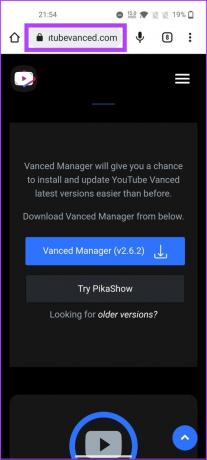
2 žingsnis: bakstelėkite Išplėstinė tvarkyklė ir iššokančiajame lange pasirinkite Atsisiųsti vis tiek.
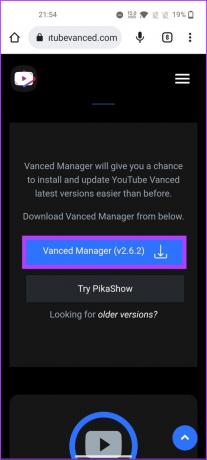
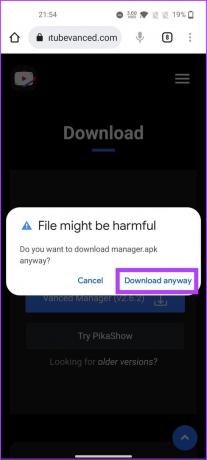
3 veiksmas: eikite į naršyklės atsisiuntimo aplanką ir bakstelėkite APK.
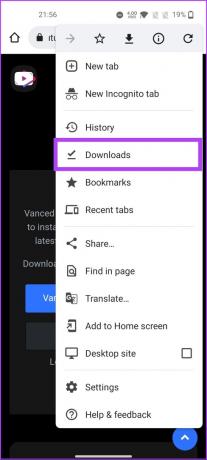
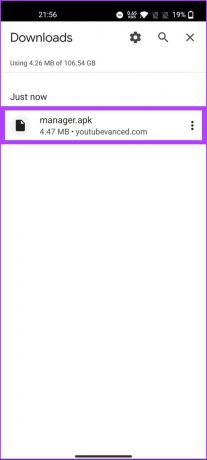
4 veiksmas: iššokančiajame lange pasirinkite Įdiegti. Įdiegę bakstelėkite Atidaryti.
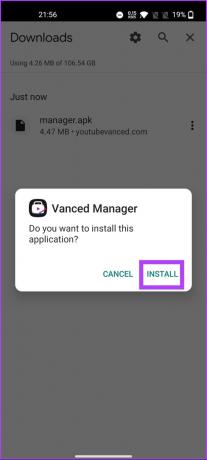

6 veiksmas: bakstelėkite mygtuką „Pradėkime“.
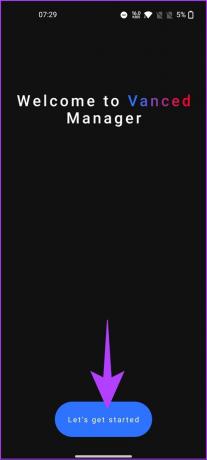
7 veiksmas: kitame ekrane pažymėkite norimą laukelį ir palieskite kitą rodyklę.
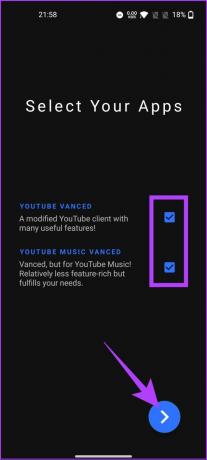
8 veiksmas: jei jūsų įrenginys yra įsišaknijęs, bakstelėkite „Suteikti šakninį leidimą“. Jei ne, bakstelėkite rodyklės mygtuką, kuriame parašyta „nonroot“.
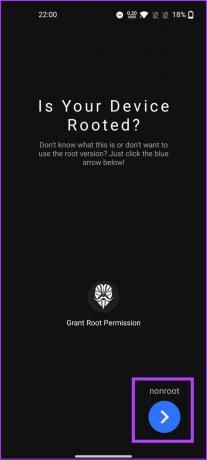
9 veiksmas: pasirinkite Vanced microG ir bakstelėkite atsisiuntimo piktogramą.
Pastaba: Jei bus paprašyta, įgalinkite „Leisti programas iš šio šaltinio“.
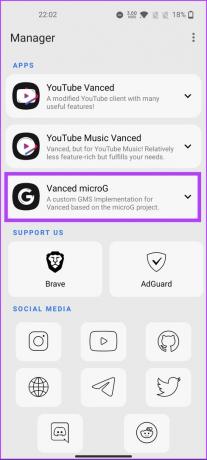

10 veiksmas: bakstelėkite Įdiegti.
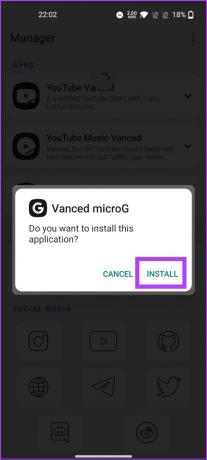
11 veiksmas: Dabar pasirinkite „YouTube Vanced“ ir bakstelėkite atsisiuntimo piktogramą.


12 veiksmas: iš parinkčių pasirinkite Įdiegti.

13 veiksmas: iššokančiajame „YouTube Vanced“ lange bakstelėkite Įdiegti.
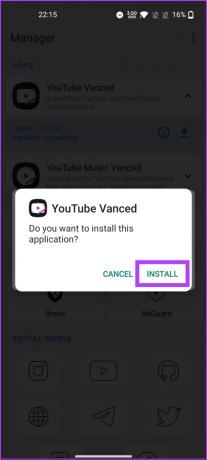
14 veiksmas: atidarykite „YouTube Vanced“ iš programų stalčiaus.
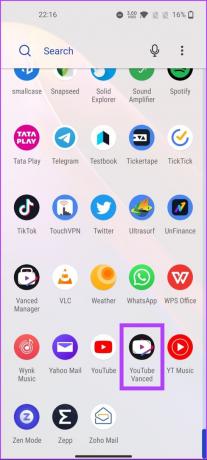
15 veiksmas: bakstelėkite profilio pseudoportretą viršutiniame dešiniajame kampe ir pasirinkite Nustatymai.
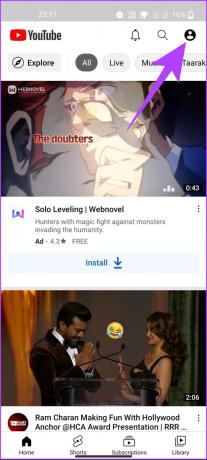
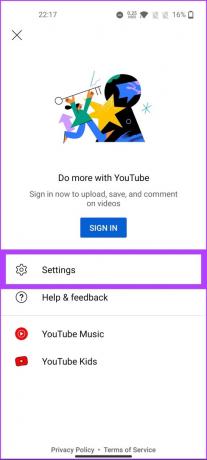
16 veiksmas: slinkite žemyn ir pasirinkite Išplėstiniai nustatymai.
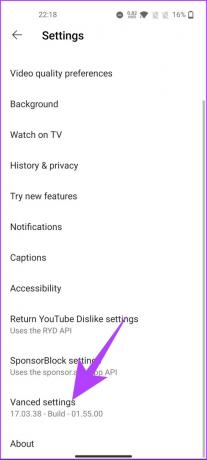
17 veiksmas: Dalyje Išplėstiniai nustatymai bakstelėkite Maketo nustatymai.
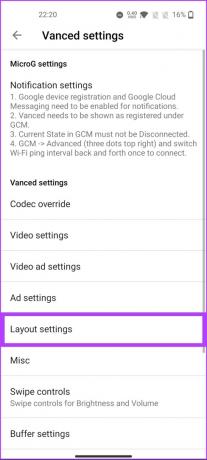
18 veiksmas: išjunkite „YouTube“ istorijos (eksperimentinis) ir iššokančiajame lange pasirinkite Paleisti iš naujo.
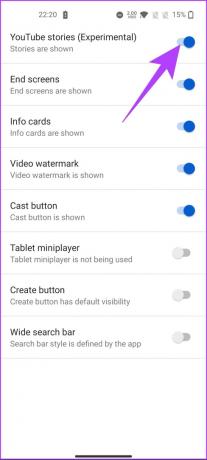
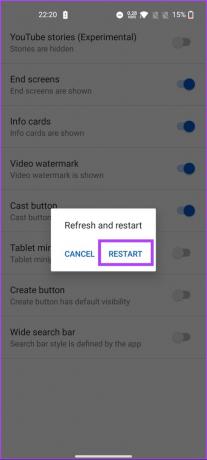
Dėl to „YouTube“ šortai programoje bus išjungti. Jei turite klausimų, peržiūrėkite toliau pateiktą DUK skyrių.
DUK apie „YouTube Shorts“ išjungimą „YouTube“.
„YouTube“ trumpų filmukų didžiausia trukmė yra 60 sekundžių arba trumpesnė, o tai yra sąmoningas apribojimas, kuriuo siekiama paskatinti vartotojus kurti trumpus vaizdo įrašus ir dalytis jais su kitais.
Jei norite, kad „YouTube Shorts“ nebūtų rodomas jūsų žiūrėjimo istorijoje, eikite į „YouTube“ programą > bakstelėkite savo profilio nuotrauką viršutiniame ekrano kampe > išskleidžiamajame meniu pasirinkite Nustatymai > slinkite žemyn iki skilties „Istorija ir privatumas“ > bakstelėkite Istorija > išjunkite jungiklį šalia „YouTube Shorts“, kad sustabdytumėte Šortai.
„YouTube Shorts“ sukurti taip, kad būtų trumpi ir įtraukiantys, todėl jie sukelia priklausomybę ir skatina vartotojus praleisti daugiau laiko naršant jų sklaidos kanaluose. Jei per daug laiko praleidžiate „YouTube“ arba manote, kad jūsų vartojimo įpročiai neigiamai veikia jūsų psichinę sveikatą, apsvarstykite galimybę nustatyti programų apribojimai jūsų iPhone arba Android.
Atsikratykite trumpos formos turinio
Žinojimas, kaip išjungti „YouTube“, yra paprastas procesas, kuris gali padėti mėgautis tikslingesniu „YouTube“ naršymu. Nesvarbu, ar norite išsaugoti duomenis, ar vengti turinio, kuris jums nėra aktualus, išjungti „Shorts“ yra puiki galimybė. Be to, trumpų filmų išjungimas neturi įtakos kitoms „YouTube“ funkcijoms. Taip pat galbūt norėsite perskaityti šiuos dalykus geriausi „YouTube Shorts“ patarimai ir gudrybės.



